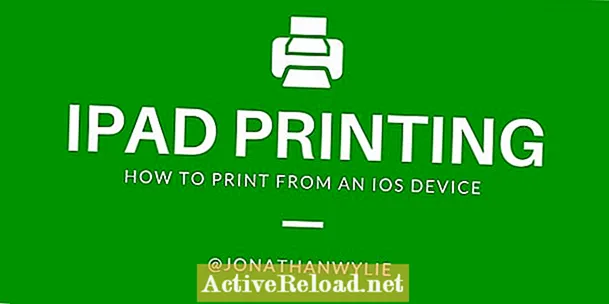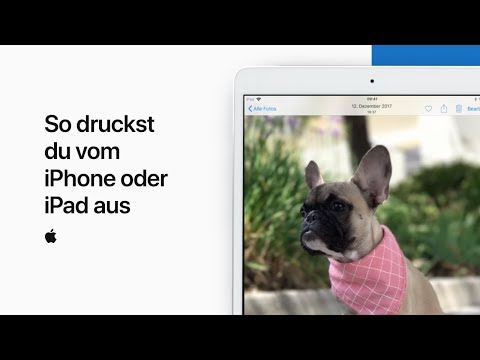
Inhalt
- 6 Möglichkeiten zum Drucken von einem iPad, iPhone oder iPod Touch
- 1. E-Mail
- 2. AirPrint
- 3. Wi-Fi Direct
- 4. Printopia
- 5. iOS-Druck-Apps
- 6. Der xPrintServer von Lantronix
- Müssen Sie wirklich von einem iPad aus drucken?
- Schnelldruckumfrage
- Fragen & Antworten
Jonathan ist zertifizierter Lehrer und hat in Großbritannien und den USA unterrichtet. Heute arbeitet er als Berater für digitales Lernen.
6 Möglichkeiten zum Drucken von einem iPad, iPhone oder iPod Touch
Es gibt zahlreiche Möglichkeiten, von einem iPad aus zu drucken. Während Sie wahrscheinlich nur eine aus dieser Liste auswählen, sollten Sie wissen, welche Optionen Sie haben. Im Folgenden finden Sie eine Übersicht über einige der beliebtesten Möglichkeiten, um Dinge auf Ihrem iPad, iPhone oder iPod Touch zu drucken.
1. E-Mail
Dies ist wirklich nur eine Problemumgehung, aber viele Leute tun es, also werde ich mit dieser Methode beginnen, falls Sie noch nicht daran gedacht haben. Sie können E-Mail verwenden, um das Drucken auf Ihrem iPad zu erleichtern, vorausgesetzt, Sie haben auch einen Laptop oder einen Desktop-Computer. Senden Sie das Dokument oder die Website einfach per E-Mail an sich selbst, damit Sie es später auf einem anderen Computer drucken können, der bereits mit einem Drucker verbunden ist. Dies kann ein Heim- oder Arbeitsdrucker sein.
Wie senden Sie Ihre Druckaufträge per E-Mail? Tippen Sie einfach auf den Pfeil Teilen und wählen Sie in der von Ihnen verwendeten App E-Mail aus. Sobald die E-Mail gesendet wurde, öffnen Sie die E-Mail auf Ihrem Desktop oder Laptop und drucken Sie von diesem Gerät aus, anstatt von Ihrem iPad.
Dies ist offensichtlich kein ideales Szenario, aber es funktioniert zur Not oder wenn Sie sich nicht in der Nähe eines Ihrer eigenen Geräte befinden. Es gibt jedoch elegantere Lösungen.
2. AirPrint
Die in Pads integrierte native Drucktechnologie heißt AirPrint. Sie können eine direkte Verbindung zu einem Drucker über WLAN herstellen, ohne Druckertreiber herunterladen oder installieren zu müssen. Es funktioniert jedoch nur mit AirPrint-fähigen Druckern. Heutzutage gibt es viele davon, und viele, wenn nicht die meisten modernen Drucker, die heute zum Verkauf stehen, werden bereits mit AirPrint kompatibel sein.
Woher wissen Sie, ob Ihr Drucker ein AirPrint-Drucker ist? Apple hat eine praktische Liste der AirPrint-Druckerhersteller auf seiner Website. Um zu überprüfen, ob es sich bei Ihrem Drucker um einen AirPrint-Drucker handelt, suchen Sie einfach den Hersteller Ihres Druckers und durchsuchen Sie die Modellnummern, um festzustellen, ob sie mit den von Apple aufgeführten übereinstimmen. Die vollständige Liste der AirPrint-Drucker finden Sie hier. Sie können auch überprüfen, ob Ihr Drucker noch auf der Website des Herstellers aufgeführt ist. Wenn dies der Fall ist, lesen Sie die Beschreibung durch, um festzustellen, ob die Kompatibilität mit iPads oder iOS-Geräten erwähnt wird.
Um auf einem AirPrint-Drucker zu drucken, müssen Sie nur auf die Freigabeschaltfläche tippen und Drucken auswählen. Von dort aus sollten Sie in der Lage sein, Ihren Drucker auszuwählen und auf Drucken zu tippen, um die Aufgabe abzuschließen.
3. Wi-Fi Direct
Eine Reihe von Druckerherstellern unterstützt jetzt einen Standard namens Wi-Fi Direct. Mit Wi-Fi Direct können Sie einen Druckauftrag an einen Drucker senden, ohne dass Ihr Gerät mit dem Internet verbunden ist. Wie funktioniert das? Der Drucker verfügt über ein eigenes Ad-hoc-Netzwerk. Sobald Sie Ihr iOS-Gerät an den Drucker angeschlossen haben, können Sie alles drucken, was Sie möchten, ohne eine Standard-Wi-Fi-Verbindung. Dies ist nützlich in Schulen oder Büros, die Sie besuchen, in denen Sie möglicherweise keinen Zugriff auf das Netzwerk haben, oder in Zeiten, in denen Ihre Internetverbindung nicht verfügbar ist. Wi-Fi Direct ist nicht auf allen Druckern verfügbar, kann jedoch eine nützliche Funktion sein, wenn Sie nach einem neuen Drucker suchen.
Auf diese Druckmethode wurde ich kürzlich von Kevin Tiller auf Twitter aufmerksam gemacht. Unten sehen Sie eines seiner Videos, in denen Wi-Fi Direct demonstriert wird.
4. Printopia
Wenn Sie keinen AirPrint-Drucker, aber einen Mac haben, können Sie Printopia ausprobieren. Im Wesentlichen funktioniert Printopia als Vermittler zwischen Ihrem iPad und Ihrem Drucker. Mit Printopia können Sie einen Druckauftrag von Ihrem iPad an Ihren Mac senden, und Printopia sendet ihn an jeden Drucker, auf dem Ihr Mac drucken kann.
Es ist nicht allzu unähnlich zu der oben erwähnten E-Mail-Problemumgehungsmethode, außer dass es den Prozess des Sendens des Druckauftrags an Ihren Drucker automatisiert, sobald er an Ihren Computer gelangt. Eine weitere nette Funktion, die in Printopia enthalten ist, ist die Möglichkeit, einen Druckauftrag als PDF an einen beliebigen Ordner auf Ihrem Mac zu senden. Wenn solche virtuellen Drucker aktiviert sind, können Sie eine Datei an Ihren Desktop, an Evernote, an Dropbox oder an einen anderen Ort senden, an dem Sie die Datei auf Ihrem Mac speichern möchten.
5. iOS-Druck-Apps
Nun, jetzt denken Sie wahrscheinlich, dass es dafür eine App geben muss, oder? Nun, das gibt es! Viele der großen Druckerhersteller wie Canon, Epson, Brother und HP stellen eine App für das iPad her, mit der Sie eine Verbindung zu Ihrem Drucker herstellen und über WLAN drucken können, unabhängig davon, ob Ihr Drucker ein AirPrint-Drucker ist oder nicht. Es ist jedoch garantiert, dass sie nur mit bestimmten Modellen funktionieren. Stellen Sie daher sicher, dass Ihre Modelle in der App-Beschreibung aufgeführt sind, bevor Sie dies ausprobieren.
Darüber hinaus gibt es andere Apps wie PrintCentral Pro oder Printer Pro. Sie drucken auf den meisten Wi-Fi-Druckern oder auf jedem Drucker, der an Ihren Mac oder PC angeschlossen ist. Sie arbeiten mit Webseiten, Fotos, Dokumenten und mehr. Sie können Ihrem vorhandenen AirPrint-Drucker sogar zusätzliche Funktionen hinzufügen, indem sie Optionen wie eine Druckvorschau oder die Möglichkeit enthalten, die Anzahl der zu druckenden Seiten auszuwählen.
6. Der xPrintServer von Lantronix
Wenn Sie einen teuren großformatigen Fotodrucker oder mehrere Drucker haben, deren Austausch einfach zu teuer wäre, benötigen Sie den xPrintServer von Lantronix. Diese magische Box verbindet sich mit Ihrem Heim- oder Geschäftsnetzwerk und macht irgendein Drucker im Netzwerk, der mit Ihrem iPad kompatibel ist.
Es gibt zwei Versionen, eine für zu Hause und eine für das Büro, aber beide sind unglaublich einfach einzurichten und machen den Versuch, von einem iPad aus zu drucken, sofort zum Kinderspiel. Nach der Installation können Sie Ihre vorhandenen Drucker wie gewohnt weiter verwenden, mit der Ausnahme, dass Sie jetzt von einem iOS-Gerät aus darauf drucken können. Problem gelöst! Dies ist eine besonders praktische Lösung für Schulen und Unternehmen mit einer Reihe vorhandener Netzwerkdrucker, da Sie beim Hinzufügen des xPrintServers keinen dieser Drucker ersetzen müssen. Sie erweitern einfach die vorhandene Funktionalität.
Müssen Sie wirklich von einem iPad aus drucken?
Wie drucken Sie von einem iPad aus? Es gibt sicherlich eine Reihe von Optionen, die in Betracht gezogen werden müssen, aber letztendlich kommt es darauf an, welche Ihren Anforderungen am besten entspricht. Heutzutage drucken die Leute viel weniger als früher, und das aus gutem Grund. Die scheinbar allgegenwärtige Verfügbarkeit mobiler Geräte und die ständige Verbindung bedeuten, dass wir einen besseren Zugang zu den benötigten Materialien in digitaler Form haben als jemals zuvor. Es ist auch besser für unsere Umwelt, eine papierlose Kultur anzunehmen. Anstatt über das Drucken nachzudenken, sollten wir uns vielleicht fragen, ob wir wirklich drucken müssen.
Schnelldruckumfrage
Dieser Artikel ist genau und nach bestem Wissen des Autors. Der Inhalt dient nur zu Informations- oder Unterhaltungszwecken und ersetzt nicht die persönliche Beratung oder professionelle Beratung in geschäftlichen, finanziellen, rechtlichen oder technischen Angelegenheiten.
Fragen & Antworten
Frage: Ich werde ein Tablet kaufen, um ein paar Geschichten für meine Enkelkinder zu schreiben. Kann ich sie in einer Bibliothek ausdrucken lassen? Ich habe keinen anderen Computer.
Antworten: Wahrscheinlich. Das hängt von den Druckern ab, die sie dort haben. Erkundigen Sie sich beim Bibliothekspersonal. Bei Bedarf können Sie Ihre Datei per E-Mail an die Bibliothek senden und von einem ihrer Computer aus drucken lassen.